Konversi STEP menjadi MAX
Cara mengonversi file STEP ke format MAX untuk 3ds Max, termasuk perangkat lunak yang direkomendasikan dan proses langkah demi langkah.
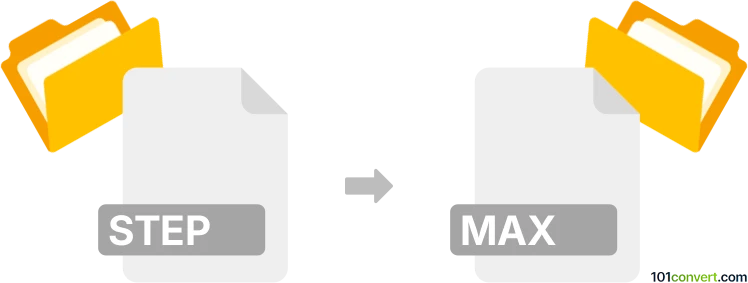
Bagaimana mengkonversi step ke max berkas
- Lainnya
- Belum ada peringkat.
101convert.com assistant bot
1hr
Memahami Format File STEP dan MAX
STEP (Standard for the Exchange of Product Data, .step atau .stp) adalah format file netral yang digunakan secara luas untuk pertukaran data CAD 3D. Format ini memungkinkan interoperabilitas antar perangkat lunak CAD yang berbeda dengan menyimpan model 3D, rakitan, dan informasi terkait secara standar.
MAX adalah format file proprietary yang digunakan oleh Autodesk 3ds Max, sebuah perangkat lunak pemodelan, animasi, dan rendering 3D terkemuka. File MAX menyimpan data adegan kompleks, termasuk geometri, tekstur, pencahayaan, animasi, dan lainnya, khusus untuk 3ds Max.
Mengapa mengonversi STEP ke MAX?
Mengonversi file STEP ke file MAX sangat penting ketika Anda ingin mengimpor model CAD 3D dari lingkungan rekayasa atau manufaktur ke dalam 3ds Max untuk visualisasi, animasi, atau pengeditan lebih lanjut. Konversi ini memungkinkan integrasi jalur kerja yang mulus antara aplikasi CAD dan grafik 3D.
Cara mengonversi STEP ke MAX
Konversi langsung dari STEP ke MAX tidak secara native didukung di sebagian besar perangkat lunak. Namun, Autodesk 3ds Max menyediakan kemampuan impor yang kuat untuk file STEP, memungkinkan Anda membawa data CAD ke lingkungan 3ds Max dan menyimpannya sebagai file MAX.
Langkah-langkah konversi menggunakan Autodesk 3ds Max
- Buka Autodesk 3ds Max.
- Pilih File → Import.
- Dalam dialog impor, pilih file STEP (.step atau .stp).
- Klik Open dan konfigurasi pengaturan impor sesuai kebutuhan (satuan, geometri, dll.).
- Setelah model diimpor, tinjau dan sesuaikan material, tekstur, atau geometri jika diperlukan.
- Simpan proyek Anda dengan pergi ke File → Save As dan pilih format file MAX.
Perangkat lunak yang direkomendasikan untuk konversi STEP ke MAX
- Autodesk 3ds Max – Terbaik untuk impor dan konversi langsung, dengan fitur pengeditan dan rendering tingkat lanjut.
- Autodesk Fusion 360 atau Autodesk Inventor – Dapat digunakan untuk membuka file STEP dan mengekspor ke format yang kompatibel dengan 3ds Max (seperti FBX atau OBJ), yang kemudian dapat diimpor dan disimpan sebagai file MAX.
Tips untuk konversi yang berhasil
- Periksa tekstur atau material yang hilang setelah impor dan tetapkan kembali jika diperlukan.
- Optimalkan geometri di 3ds Max untuk performa dan rendering yang lebih baik.
- Pertimbangkan menggunakan format perantara (seperti FBX atau OBJ) jika mengalami masalah dengan impor langsung STEP.
Catatan: Catatan konversi step ke max ini tidak lengkap, harus diverifikasi, dan mungkin mengandung ketidakakuratan. Silakan pilih di bawah ini apakah Anda merasa informasi ini bermanfaat atau tidak.